Все способы:
AAC (Advanced Audio Coding) является одним из форматов аудиофайлов. Он имеет некоторые преимущества перед MP3, однако последний более распространён, и с ним работает большинство проигрывающих устройств. Поэтому вопрос о конвертации AAC в MP3 часто бывает актуальным.
Способы конвертирования AAC в MP3
Пожалуй, самое сложное в изменении формата AAC на MP3 – это выбор удобной программы для этого. Давайте рассмотрим наиболее приемлемые варианты.
Способ 1: Free M4A to MP3 Converter
Этот простой конвертер работает со многими форматами, имеет понятный русскоязычный интерфейс и встроенный проигрыватель. Единственный недостаток – в окне программы отображается реклама.
Загрузить программу Free M4A to MP3 Converter
- Нажмите кнопку «Добавить файлы» и выберите AAC на жёстком диске.
- Убедитесь, что в меню «Выходной формат» выставлено «MP3».
- Нажмите кнопку «Конвертировать».
- Когда процесс будет завершен, появится окно с сообщением о том, где можно просмотреть результат. В нашем случае это исходный каталог.
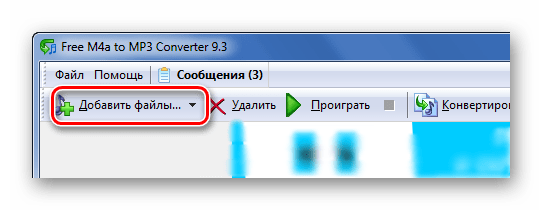
Или просто перенесите нужный файл в рабочую область программы.
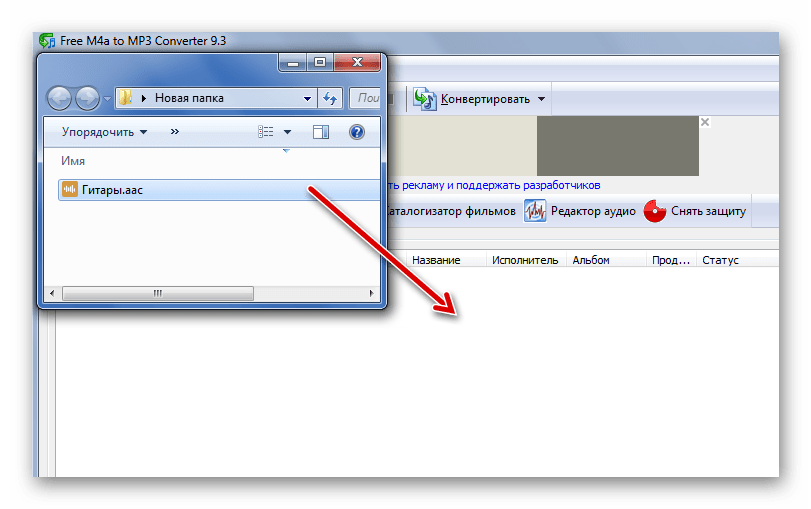
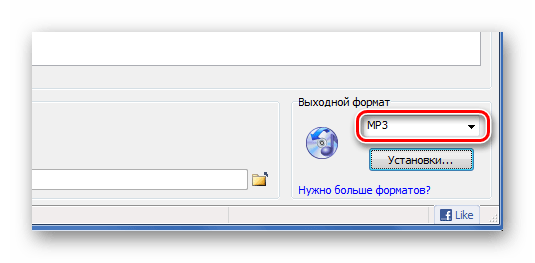

На заметку: если вы конвертируете много файлов, то это может занять немало времени. Процедуру можно запустить на ночь, выбрав конвертацию с последующим отключением ПК.

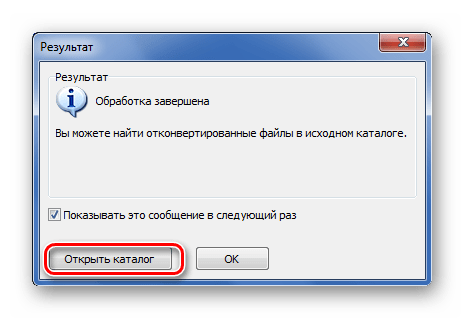
В папке с исходным AAC-файлом мы видим новый файл с расширением MP3.
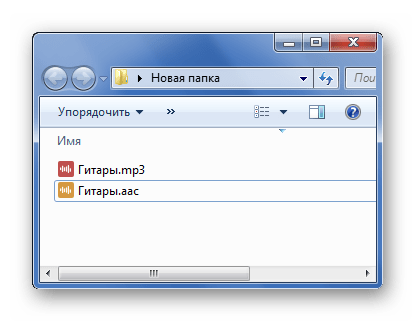
Способ 2: Freemake Audio Converter
Следующая бесплатная программа для конвертирования музыки – это Freemake Audio Converter. В общей сложности она поддерживает более 50 форматов, но нас интересует AAC и возможность его преобразования в MP3.
- Нажмите кнопку «Аудио» и откройте нужный файл.
- Теперь нажмите внизу окна кнопку «MP3».
- Во вкладке профиль можно выбрать частоту, битрейт и каналы аудиодорожки. Хотя рекомендуется оставлять «Оптимальное качество».
- Далее укажите директорию для сохранения полученного MP3-файла. При необходимости можно сразу экспортировать его в iTunes, поставив галочку напротив этого пункта.
- Нажмите «Конвертировать».
- После завершение процедуры можно сразу перейти в папку с MP3. Для этого нажмите соответствующую ссылку в строке с названием файла.
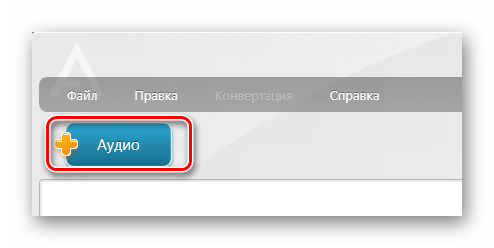
Перетаскивание в этом случае тоже сработает.
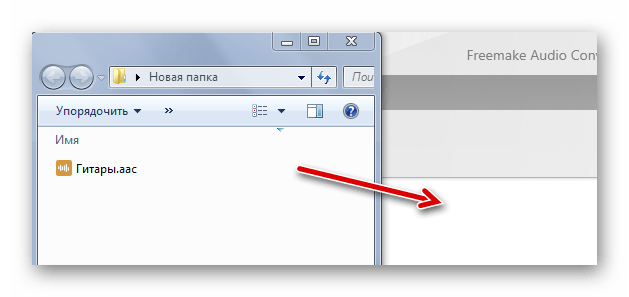
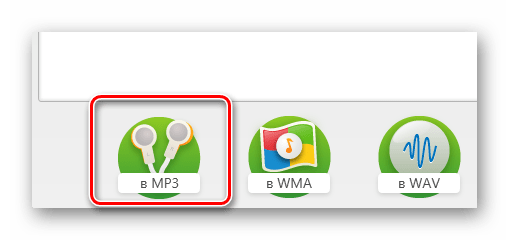
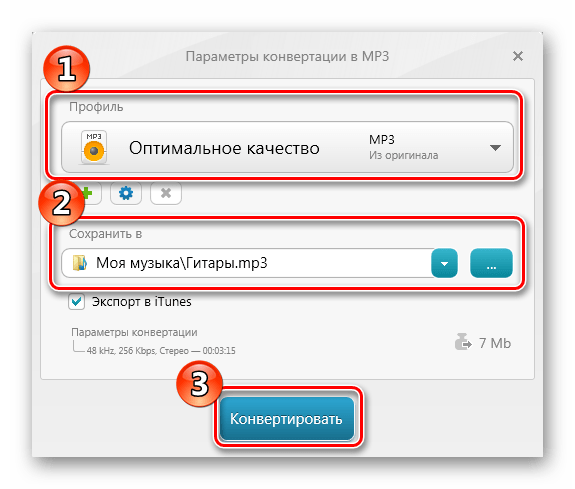
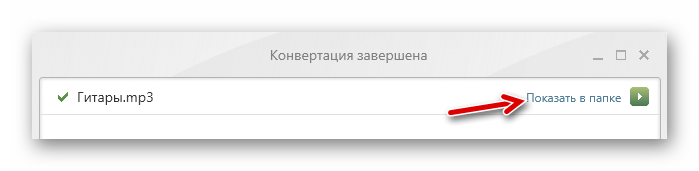
Способ 3: Total Audio Converter
Отличной альтернативой будет Total Audio Converter. Это очень функциональная программа, ведь помимо конвертирования, в ней можно извлекать звук из видео, оцифровывать CD-диски и даже скачивать видео с YouTube.
- Нужный AAC можно найти через встроенный файловый менеджер конвертера. Рядом с этим файлом поставьте галочку.
- В верхней панели нажмите кнопку «MP3».
- В окне параметров конвертирования можно указать папку, где будет сохранён результат, а также настроить характеристики самого MP3.
- После перейдите в раздел «Начать конвертацию». Здесь можно включить добавление в библиотеку iTunes, удаление исходного файла и открытие папки с результатом после конвертирования. Нажмите «Начать».
- Когда процедура завершится, появится окно, через которое можно перейти в место хранения созданного MP3. Хотя эта папка и так откроется, если вы отметили этот пункт ранее.
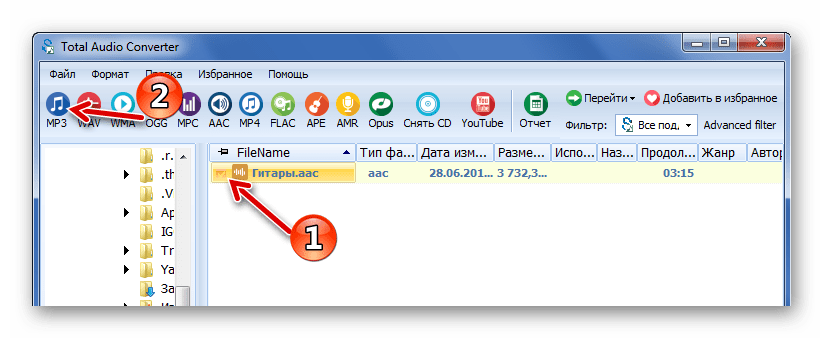
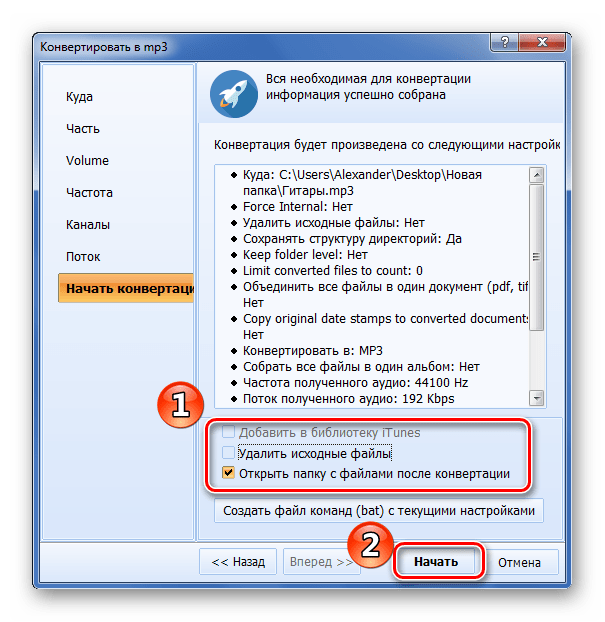
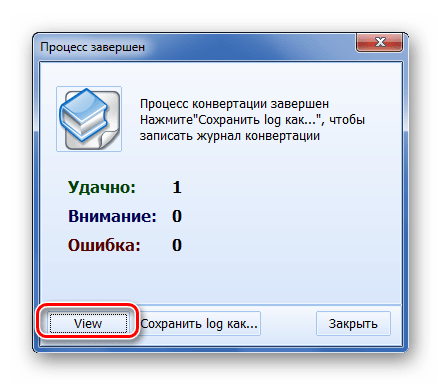
Способ 4: AudioCoder
Заслуживает внимания и AudioCoder, который может похвастаться высокой скоростью конвертирования. Хотя новички часто жалуются на сложный интерфейс.
Загрузить программу AudioCoder
- Нажмите кнопку «ADD». В открывшемся списке можно добавить отдельные файлы, целую папку, ссылку и пр. Выберите подходящий вариант.
- Ниже расположен блок с вкладками, где можно задать самые разнообразные параметры выходного файла. Тут главное —
установить формат MP3. - Когда всё будет настроено, нажмите кнопку «Start».
- По завершению появится отчёт.
- Из окна программы можно сразу перейти в папку вывода.
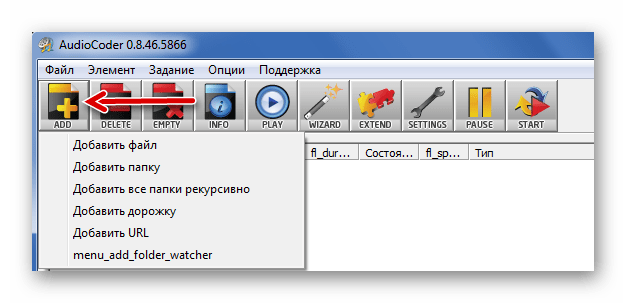
Или перетащите файл в окно программы.
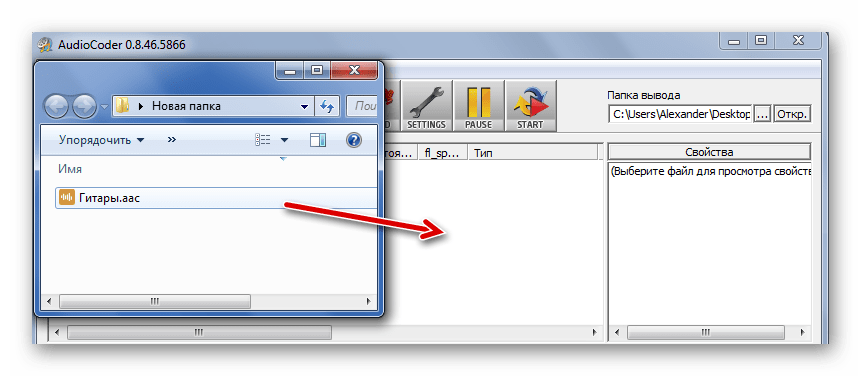
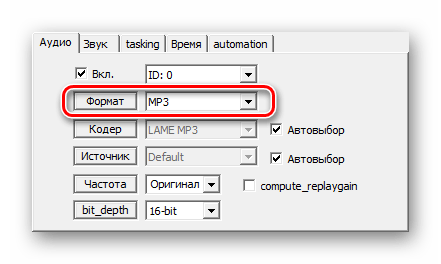
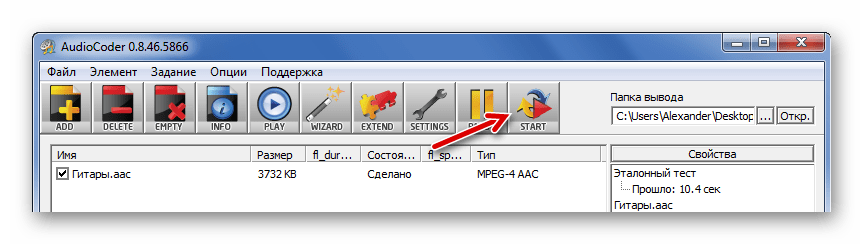
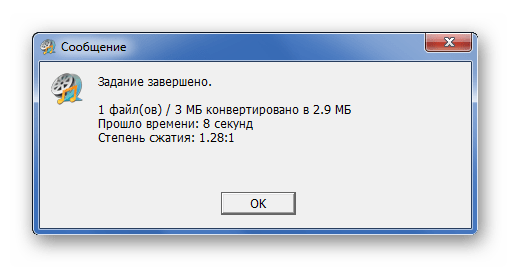
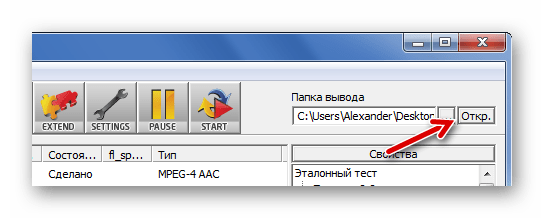
Способ 5: Format Factory
Последним рассмотрим многоцелевой конвертер Format Factory. Он бесплатен, поддерживает русский язык и имеет понятный интерфейс. Существенных минусов нет.
- Откройте вкладку «Аудио» и нажмите «MP3».
- В появившемся окне нажмите кнопку «Добавить файл» и выберите нужный AAC.
- Добавив все нужные файлы, нажмите кнопку «ОК».
- Осталось нажать «Старт» в основном окне Format Factory.
- О завершении конвертирования будет свидетельствовать надпись «Выполнено» в состоянии файла. Для перехода в папку вывода кликните по её названию в левом нижнем углу окна программы.
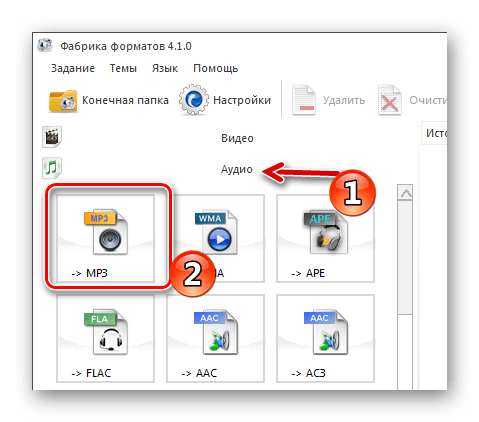
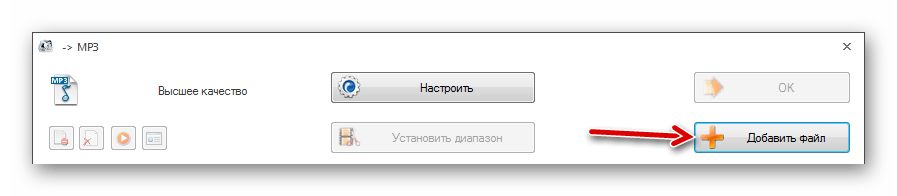
Или перенесите его в окно программы.

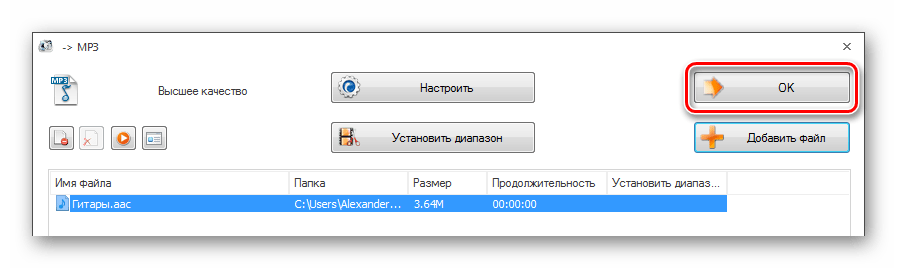
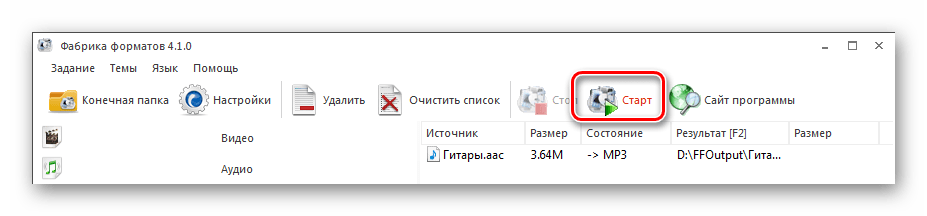
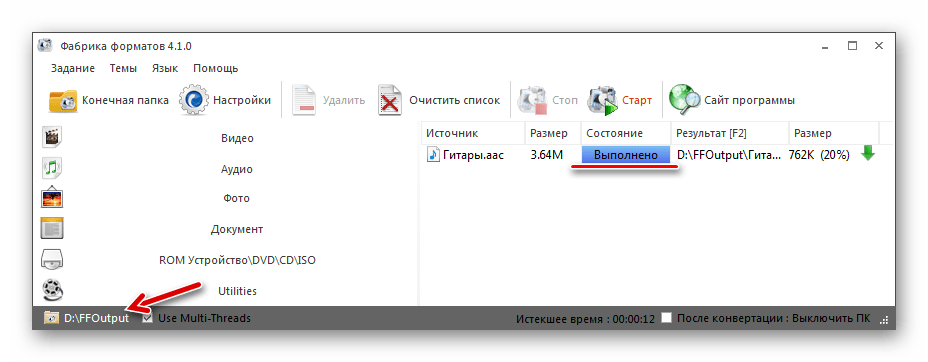
Сегодня можно подобрать удобную программу для быстрого конвертирования AAC в MP3. В большинстве из них быстро разберётся даже новичок, но при выборе лучше руководствоваться не простотой использования, а доступным функционалом, особенно если Вы часто имеете дело с разными форматами.
 Наши группы в TelegramПолезные советы и помощь
Наши группы в TelegramПолезные советы и помощь
 lumpics.ru
lumpics.ru


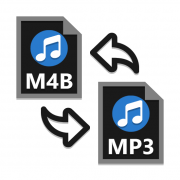
Все программы платные, к чёрту такие рекомендации!
Гостья, здравствуйте. На чем основан Ваш вывод? Все рассмотренные в данной статье программы, кроме Total Audio Converter, распространяются совершенно бесплатно и хорошо справляются с озвученной в теме статьи задачей.